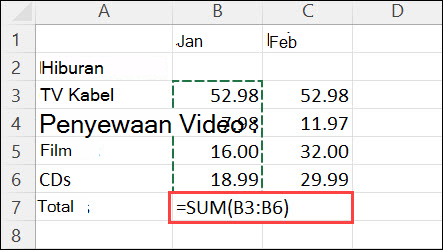Cara Membuat Rumus Kali di Excel
Sebelum kita membahas tentang cara membuat rumus kali di Excel, terlebih dahulu kita perlu mengetahui simbol yang digunakan untuk mengoperasikan rumus kali. Simbol kali yang terdapat di Excel secara umum adalah tanda asterisk (*) atau huruf x (khusus untuk versi Excel Bahasa Indonesia). Berikut ini adalah langkah-langkah untuk membuat rumus kali di Excel:
-
- Pertama-tama, buka aplikasi Microsoft Excel.
- Pada lembar kerja Excel, tuliskan angka atau nilai yang akan dikalikan pada dua sel yang berbeda. Misalnya, kita akan menghitung hasil perkalian dari angka 3 dan 5:
-
- Selanjutnya, pada sel ketiga, tuliskan rumus kali dengan menggunakan simbol asterisk atau x dan tanda sama dengan (=). Misalnya, untuk mengalikan nilai di sel A2 dan B2, kita akan menulis rumus =A2*B2:
-
- Setelah rumus dituliskan, tekan tombol enter pada keyboard atau klik pada tanda centang (√) di sebelah kanan atas sel. Hasil dari perkalian angka 3 dan 5 akan muncul pada sel ketiga:
Contoh Penggunaan Fungsi Rumus Perkalian di Excel
Selain dapat digunakan untuk menghitung perkalian antar dua sel, rumus kali di Excel juga sangat berguna untuk menghitung jumlah total dari beberapa angka yang dikalikan dengan angka yang sama. Berikut ini adalah beberapa contoh penggunaan rumus kali di Excel:
Contoh 1. Menghitung Total Harga barang
Misalnya, kita memiliki data harga barang pada kolom A dan jumlah barang pada kolom B. Untuk menghitung total harga semua barang, kita dapat menggunakan rumus kali dengan cara menuliskan rumus =A2\*B2 pada sel C2 dan menyalinnya ke bawah hingga seluruh data terhitung. Hasil total harga semua barang akan muncul pada sel C6. Contoh penggunaan rumus kali dalam menghitung total harga barang dapat dilihat pada gambar di bawah ini:
Contoh 2. Menghitung Hasil Tugas
Contoh lain penggunaan rumus kali di Excel adalah untuk menghitung nilai hasil tugas dengan bobot yang berbeda-beda. Misalnya, tugas pertama dengan bobot 20%, tugas kedua dengan bobot 30%, dan tugas ketiga dengan bobot 50%. Untuk menghitung nilai akhir, kita dapat menggunakan rumus kali dengan cara menuliskan rumus =A2*20%+B2*30%+C2*50% pada sel D2 dan menyalinnya ke bawah hingga seluruh data terhitung. Hasil nilai akhir semua tugas akan muncul pada sel D6. Contoh penggunaan rumus kali dalam menghitung nilai akhir tugas dapat dilihat pada gambar di bawah ini:
FAQ
1. Apa perbedaan antara rumus kali dan rumus pangkat di Excel?
Rumus kali dan rumus pangkat adalah dua rumus matematika yang berbeda di Excel. Rumus kali digunakan untuk mengalikan dua nilai atau beberapa nilai yang dikali dengan angka yang sama, sementara rumus pangkat digunakan untuk menghitung nilai suatu angka yang dipangkatkan dengan bilangan tertentu. Dalam Excel, simbol pangkat yang digunakan adalah tanda penyangga (^). Contohnya, untuk menghitung pangkat dua dari angka 5, kita dapat menuliskan rumus =5^2, hasilnya adalah 25.
2. Apakah ada cara mudah untuk menghitung jumlah total sel menggunakan rumus pada Excel?
Ya, ada cara mudah untuk menghitung jumlah total sel menggunakan rumus pada Excel. Caranya adalah dengan menggunakan rumus sum atau jumlah. Rumus ini dapat digunakan untuk menghitung jumlah total sel pada suatu kolom atau baris. Contohnya, untuk menghitung jumlah total sel pada kolom A, kita dapat menuliskan rumus =sum(A1:A10), yang berarti Excel akan menjumlahkan sel dari A1 hingga A10. Hasil total jumlah sel akan muncul pada sel di bawahnya.
Video Tutorial Cara Membuat Rumus Kali di Excel
Berikut ini adalah video tutorial yang menjelaskan cara membuat rumus kali di Excel:
Dalam video tersebut, dijelaskan secara detail langkah-langkah untuk membuat rumus kali di Excel dan contoh penggunaannya dalam menghitung total harga barang dan menghitung total nilai akhir tugas. Selain itu, terdapat juga penjelasan tentang simbol yang digunakan untuk rumus kali dan tips-tips lain yang dapat membantu pengguna dalam mengoperasikan Excel.
Dalam kesimpulannya, rumus kali atau perkalian sangat berguna dalam pengolahan data menggunakan Excel, karena dapat membantu pengguna untuk menghitung perhitungan secara cepat dan akurat. Dalam membuat dan menggunakan rumus kali, pengguna perlu memperhatikan dengan cermat simbol yang digunakan dan menjalankan langkah-langkah secara benar. Dengan memahami cara membuat rumus kali di Excel dan contoh penggunaannya, pengguna akan dapat memaksimalkan penggunaan program Excel dan meningkatkan produktivitas pekerjaannya.